VPN是什麼? VPN虛擬私人網路的優缺點

VPN是什麼? VPN有哪些優缺點?接下來,我們和WebTech360一起探討VPN的定義,以及如何在工作中套用這種模式和系統。
使用免費工具輕鬆調整多張圖像的大小時,為什麼必須單獨編輯圖像?XnConvert,一個免費的圖像處理應用程序,只需單擊幾下即可完成調整大小,轉換和壓縮的整個過程。
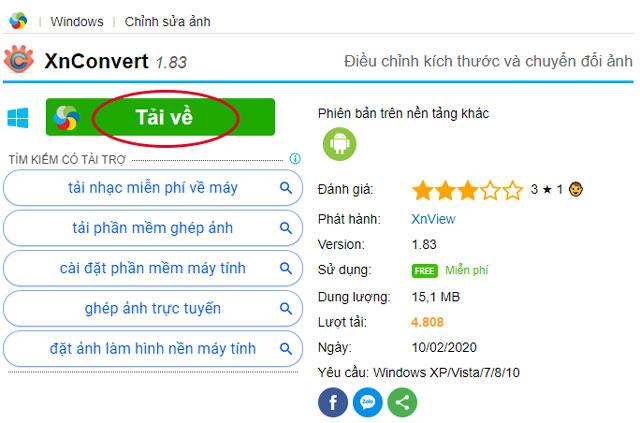
單擊下載按鈕,然後選擇適合您的設備的下載文件。
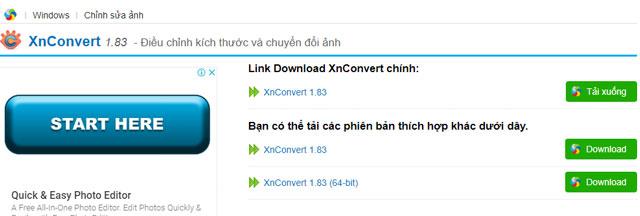
文件下載過程完成後。您雙擊該文件以開始安裝。選擇語言。
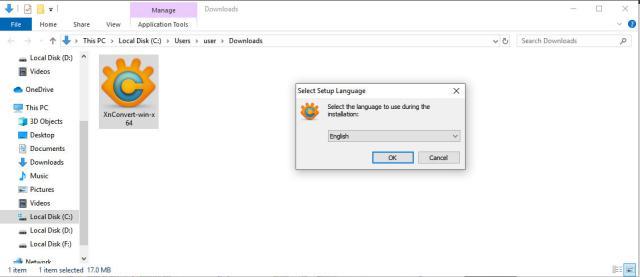
單擊我接受 協議以接受應用程序的條款。
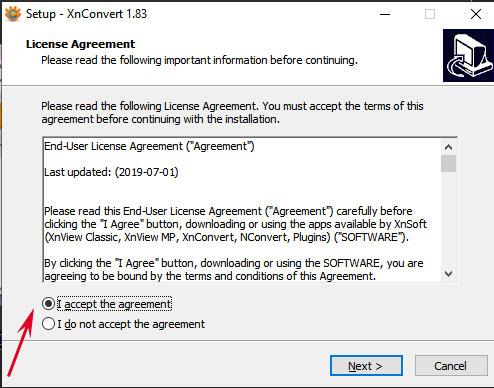
選擇目錄以保存設置。
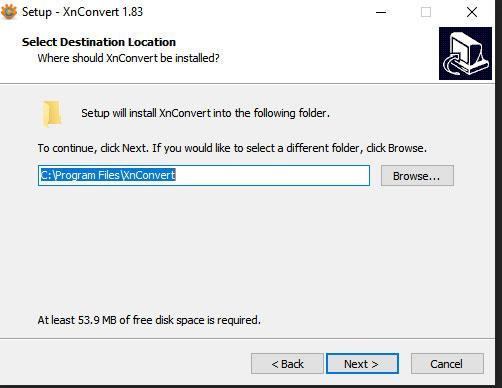
選擇安裝開始安裝。
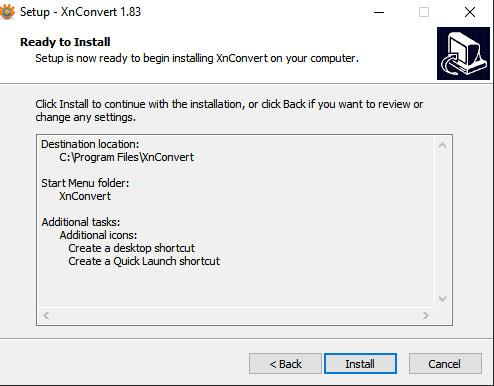
安裝過程非常快,您將看到消息完成。
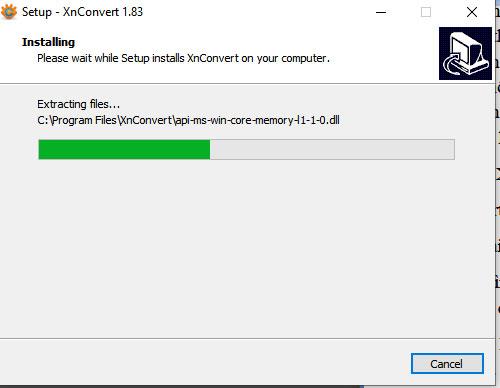
跳過第一個標籤,選擇“操作”標籤。
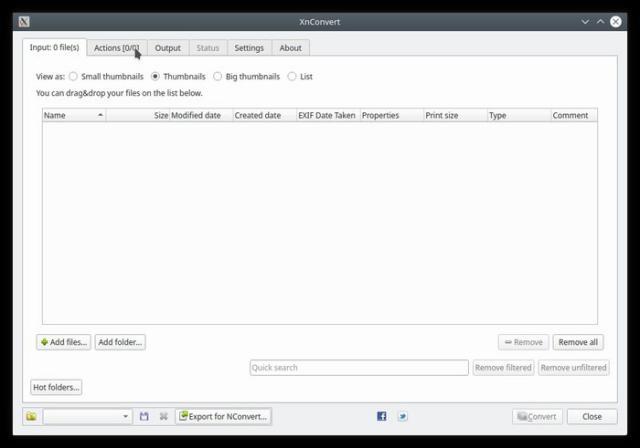
我們的目標是簡化圖像大小調整和批量壓縮。讓我們添加“ 調整大小”操作。作法:按一下[ 新增動作]> [影像]> [調整大小]。
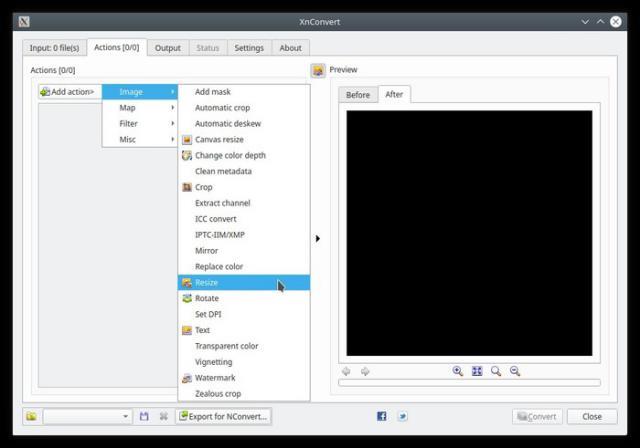
選擇所需圖像的寬度和高度。
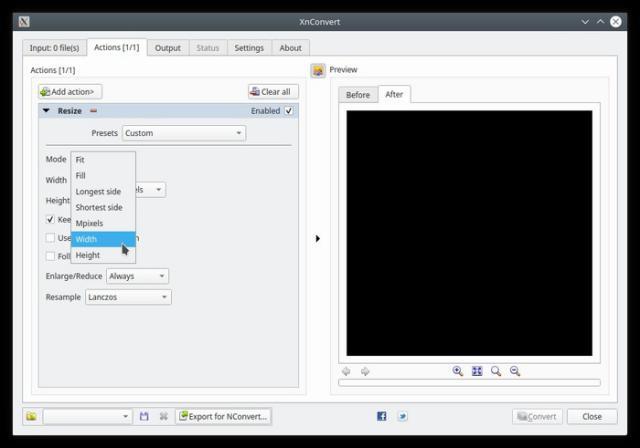
將放大/縮小從始終更改為僅縮小。XnConvert然後將縮小圖像,使其大於所需的寬度,但是如果圖像的寬度較小,它將保持原始尺寸,而不是放大。
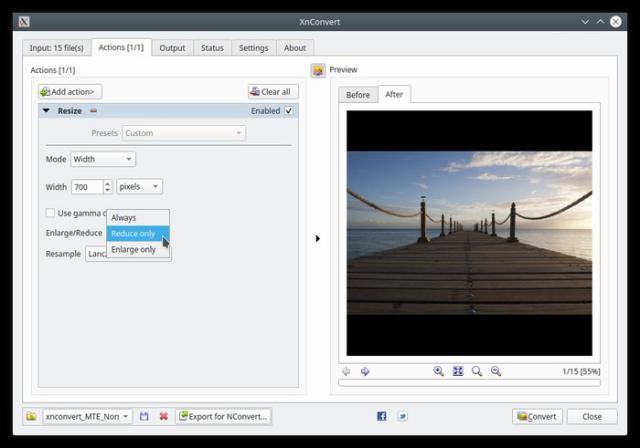
轉到“ 輸出”選項卡,XnConvert允許您將轉換後的圖像導出為zip文件,電子郵件,Flickr相冊...這些將來您可能需要的東西。現在,將其設為Folder。
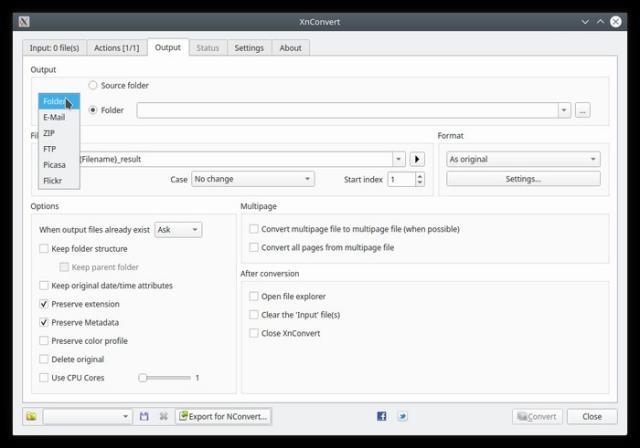
如果需要,可以命名文件。
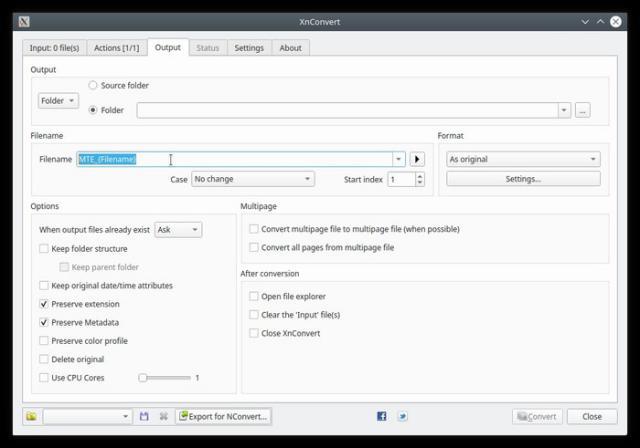
導出時選擇圖像格式。在格式,單擊作為原(保持原有格式)>選擇您在下拉菜單中選擇所需的格式。
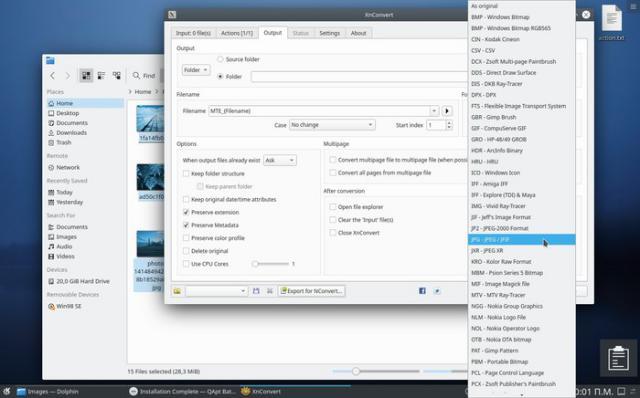
每種格式都有其自己的一組設置。在設置中,您可以調整壓縮率/圖像質量。
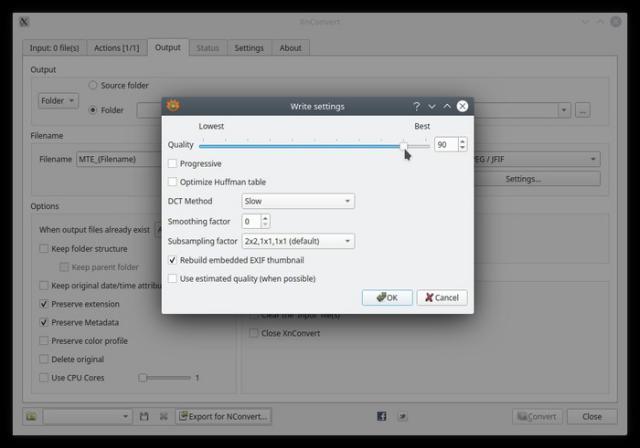
默認情況下,XnConvert不使用很多CPU內核。要做到這一點並加快速度,請打開左下角的“ 使用CPU內核 ”,然後使用側面滑塊設置內核數。
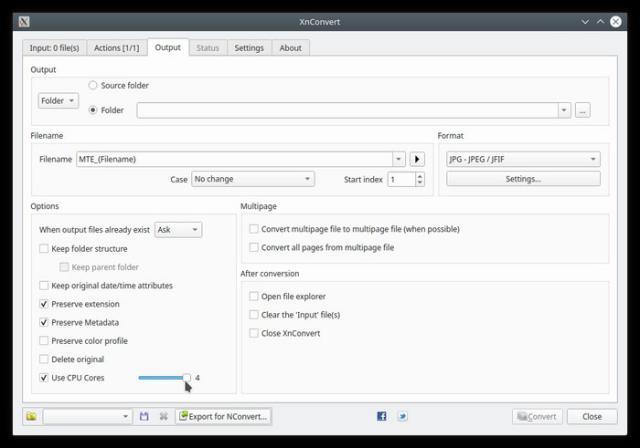
設置完所有您喜歡的內容後,將所有這些設置保存在配置文件中以備將來使用。
單擊左下角帶有磁盤圖標的小按鈕。
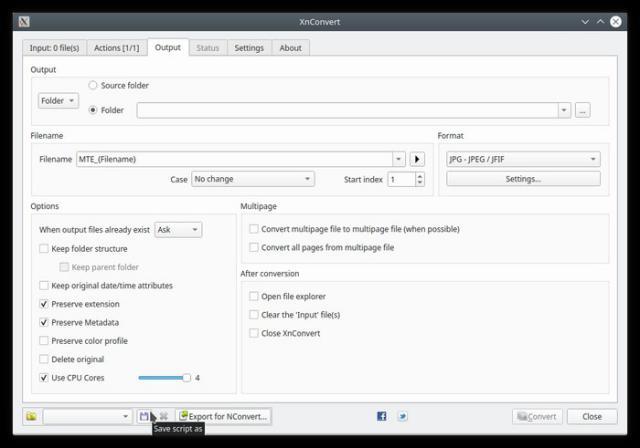
選擇保存文件夾,然後在Windows彈出窗口中將其命名。
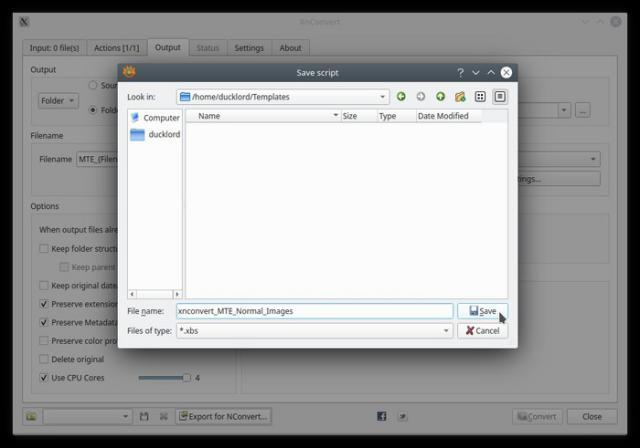
現在,當您想調整多個圖像的大小時,只需將它們拖放到應用程序中,選擇適當的配置文件並進行轉換。
打開照片所在的位置。選擇批處理照片並將其拖到應用程序的窗口中。如果需要,您可以添加其他文件夾中的照片。
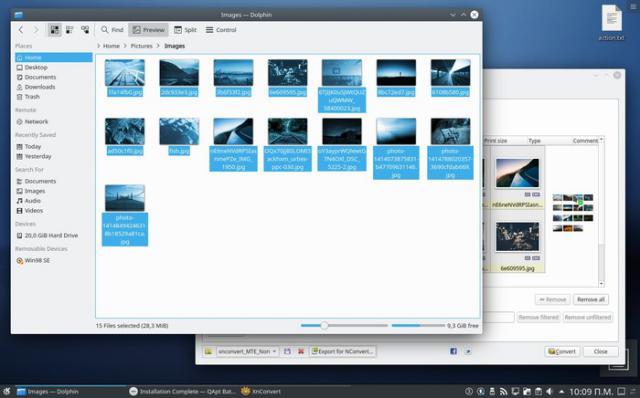
轉到“ 輸出”選項卡,選擇要在處理後保存圖像的文件夾。
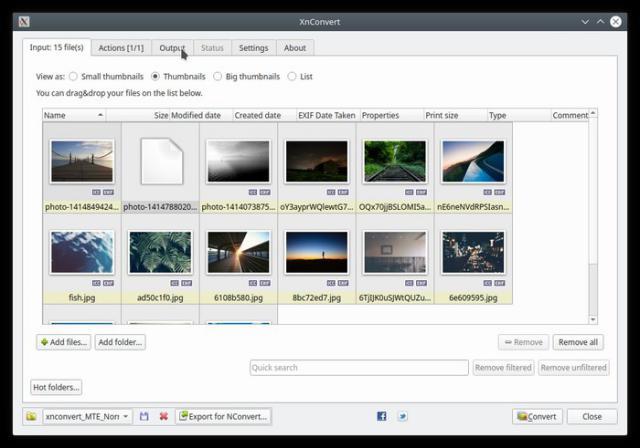
單擊右下角的“ 轉換”按鈕以開始該過程。
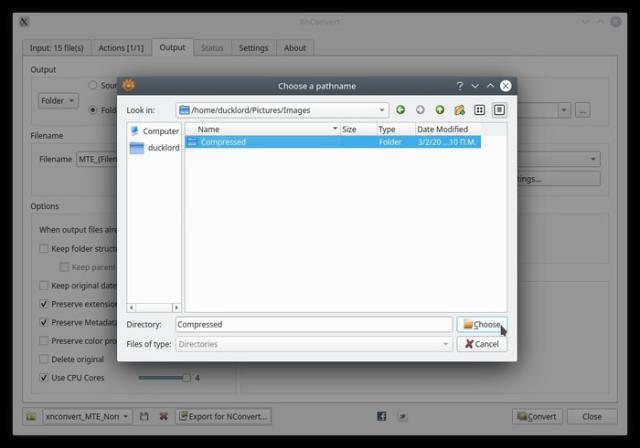
片刻之後,您將在所選文件夾中看到調整大小的照片。
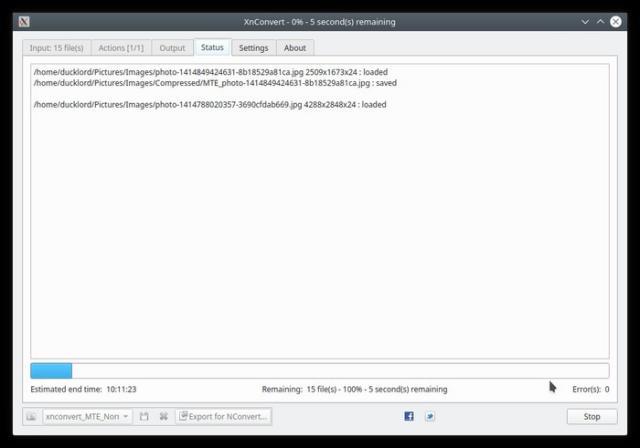
VPN是什麼? VPN有哪些優缺點?接下來,我們和WebTech360一起探討VPN的定義,以及如何在工作中套用這種模式和系統。
Windows 安全中心的功能遠不止於防禦基本的病毒。它還能防禦網路釣魚、攔截勒索軟體,並阻止惡意應用運作。然而,這些功能並不容易被發現——它們隱藏在層層選單之後。
一旦您學習並親自嘗試,您就會發現加密非常容易使用,並且在日常生活中非常實用。
在下文中,我們將介紹使用支援工具 Recuva Portable 還原 Windows 7 中已刪除資料的基本操作。 Recuva Portable 可讓您將其儲存在任何方便的 USB 裝置中,並在需要時隨時使用。該工具小巧、簡潔、易於使用,並具有以下一些功能:
CCleaner 只需幾分鐘即可掃描重複文件,然後讓您決定哪些文件可以安全刪除。
將下載資料夾從 Windows 11 上的 C 碟移至另一個磁碟機將幫助您減少 C 碟的容量,並協助您的電腦更順暢地運作。
這是一種強化和調整系統的方法,以便更新按照您自己的時間表而不是微軟的時間表進行。
Windows 檔案總管提供了許多選項來變更檔案檢視方式。您可能不知道的是,一個重要的選項預設為停用狀態,儘管它對系統安全至關重要。
使用正確的工具,您可以掃描您的系統並刪除可能潛伏在您的系統中的間諜軟體、廣告軟體和其他惡意程式。
以下是安裝新電腦時推薦的軟體列表,以便您可以選擇電腦上最必要和最好的應用程式!
在隨身碟上攜帶完整的作業系統非常有用,尤其是在您沒有筆記型電腦的情況下。但不要為此功能僅限於 Linux 發行版——現在是時候嘗試複製您的 Windows 安裝版本了。
關閉其中一些服務可以節省大量電池壽命,而不會影響您的日常使用。
Ctrl + Z 是 Windows 中非常常用的組合鍵。 Ctrl + Z 基本上允許你在 Windows 的所有區域中撤銷操作。
縮短的 URL 方便清理長鏈接,但同時也會隱藏真實的目標地址。如果您想避免惡意軟體或網路釣魚攻擊,盲目點擊此類連結並非明智之舉。
經過漫長的等待,Windows 11 的首個重大更新終於正式發布。













